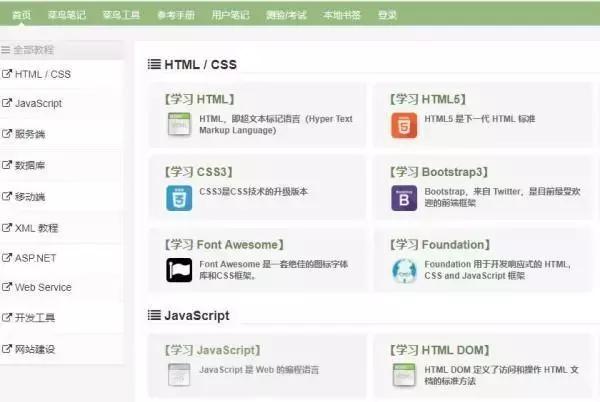我们经常会遇到系统动不动蓝屏,动不动广告满天飞,要不就是某个软件打不开了,严重的系统彻底瘫痪,那么有没有什么好的方法可以预防呢?答案是:有。通常有两种办法,一种是给系统做还原备份,这种比较浪费时间,备份需要时间,还原也需要时间。还有一种直接保护系统,让系统重启自动还原。这种既省时,又省力,又简单。今天我们就来讲下如何让系统实现重启后自动还原。
准备工作1、首先把系统做好,把常用的软件安装好。
2、下载今天的主角:Shadow Defender工具
进入主题:实现系统重启自动还原一、安装Shadow Defender工具
1、点击桌面上的安装包——下一步

2、勾选“我接受这个协议”——下一步

3、下一步

4、下一步

5、下一步

6、安装

7、点击“完成”,系统自动重启

8、重启后打开桌面上的“Shadow Defender快捷方式”——Register(注册)

9、输入序列号——OK,至此软件安装完毕。

二、开始布局系统重启还原
1、没有保护前,当前状态是正常模式。

2、模式设置——勾选我们需要重启还原的分区——进入影子模式。
说明:我这里都勾选了,c盘系统、d盘软件。一般来说勾选一个系统就可以了,如果你有重要的软件安装在d盘,而且这些软件很重要。你可以选择把c盘和d盘都保护上,至于放照片、放数据文件这些盘可以不保护。

3、勾选“重启后继续影子模式”——点击“确定”,系统直接就保护了同时重启后也是保护的。

4、我们会看到桌面中间上方会出现shadow Mode字样,表示系统已经进入影子模式,也就是说现在的系统是处于保护状态。

5、我们现在在桌面上创建个记事本,看下重启是否能还原。

6、系统重启中……

7、重启前创建的记事本不见了。至此系统保护成功。

类似这样的软件还很多,比如比较出名的冰点,这软件是国外的一个软件个人感觉比冰点好用些。至于序列号网上可以自己找找,建议支持正版。
文章到此结束,感谢大家的阅读,如果感觉文章不错,欢迎点赞 关注,带你一起长知识。
,